Admettez-le, votre bibliothèque de photos numériques est un gâchis. Entre votre téléphone et votre appareil photo reflex numérique - ou simplement votre téléphone seul - vous avez des milliers de photos et vous en ajoutez de nouvelles à la journée. Il est temps d'organiser vos photos de manière à ce qu'elles soient en sécurité et qu'elles puissent être facilement consultées et partagées.
Première priorité: la sauvegarde
Plus important que d'organiser vos photos, vous devez vous assurer de les avoir sauvegardées en toute sécurité. De tous les fichiers sur votre ordinateur, je parie que vos photos sont la dernière chose que vous voudriez perdre si votre système subissait un événement catastrophique. Je suggère de conserver au moins une sauvegarde physique sur site et une autre dans le cloud.
Personnellement, j'ai deux sauvegardes locales et quelques sauvegardes en nuage. J'utilise principalement un Mac et j'utilise Time Machine pour sauvegarder mon système, y compris ma bibliothèque Photos, sur un disque dur externe. J'utilise ensuite un autre lecteur externe pour sauvegarder uniquement mes photos, juste au cas où quelque chose se produirait à la fois sur mon lecteur MacBook Pro et Time Machine.
Et juste au cas où ma maison brûlerait ou que je découvrais que mon bureau à la maison avait été avalé par la terre, j'utilisais Google Drive et Amazon Cloud Drive. Je crée des albums à l'aide des albums Web Picasa de Google pour les partager avec la famille. Je sais donc que j'ai des sauvegardes des photos que j'ai trouvé suffisamment importantes pour être partagées.
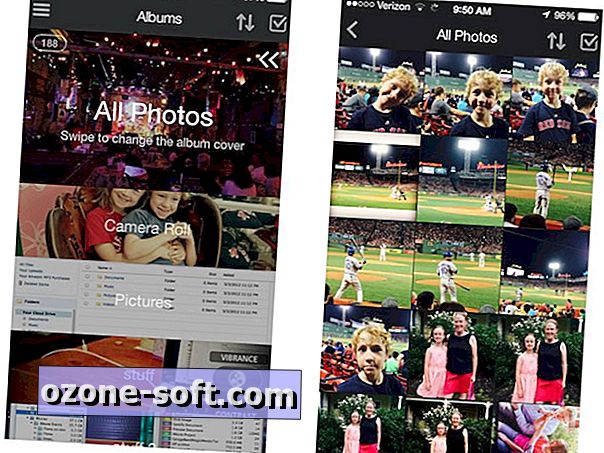
Pour sauvegarder les photos sur mon iPhone, dont j'utilise davantage l'appareil photo que mon reflex numérique, j'utilise Amazon Cloud Drive, car le statut de membre principal permet un stockage de photos illimité et gratuit. Je l'ai configuré pour télécharger automatiquement toutes mes photos iPhone. Pour les membres non principaux, je vous indiquerais Flickr, qui fournit 1 To de stockage de photos gratuit. (L'année dernière, j'ai consulté sept applications iOS pour la sauvegarde de photos sur iPhone.)
Commande de la bibliothèque locale
Pour alléger la charge de mon MacBook Pro vieillissant, j'essaie de ne pas conserver plus de deux ans de photos sur mon ordinateur portable. Quelques fois par an, je déplace des photos de plus de deux ans sur mon lecteur externe de sauvegarde de photos. Cela me laisse avec une bibliothèque gérable pour naviguer jour après jour, mais j'utilise toujours quelques fonctionnalités de l'application OS X Photos pour rendre ma bibliothèque de photos plus facile et plus agréable à parcourir et à parcourir.
L'application Photos pour OS X regroupe vos photos en années, collections et moments. Vous pouvez basculer entre ces différentes vues à l’aide des deux boutons fléchés situés dans le coin supérieur gauche. Pour des groupes de photos plus spécifiques, définis par l'utilisateur, vous pouvez créer des albums. Après avoir sélectionné les photos que vous souhaitez insérer dans un album, cliquez sur le bouton "+" dans la bannière supérieure de Photos et choisissez Album. Vous pouvez également créer des albums intelligents qui se remplissent eux-mêmes en fonction de paramètres que vous définissez avec des mots-clés, noms de fichiers, dates, paramètres de l'appareil photo, etc.
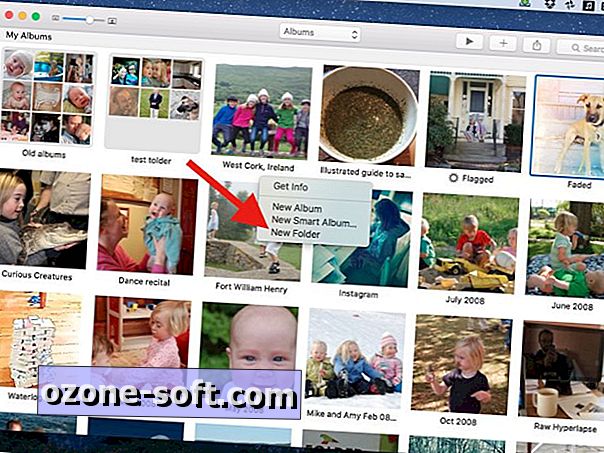
Si vous vous sentez dépassé par le nombre d'albums que vous avez créés, vous pouvez ajouter un niveau de hiérarchie à votre bibliothèque en créant des dossiers pouvant contenir des groupes d'albums. Les dossiers facilitent la navigation dans vos photos dans l'application Photos, tout comme les dossiers facilitent la navigation dans les applications de votre iPhone.
Pour créer un dossier, ouvrez la vue Albums dans Photos en cliquant sur l’onglet Albums dans la bannière supérieure de Photos. (Ou, si la barre latérale est visible, cliquez sur Toutes les photos directement sous l'en-tête Albums dans la barre latérale.) Effectuez un zoom arrière pour que vous ne visualisiez pas un album en particulier, mais la collection Mes albums. Cliquez avec le bouton droit de la souris sur l'espace blanc entre les miniatures de l'album et choisissez Nouveau dossier. Un nouveau dossier est ajouté à la fin des miniatures de votre album, mais dès que vous lui donnez un nom, il apparaît en haut des miniatures de votre album. Avec un dossier créé, vous pouvez simplement y faire glisser des albums, ce qui les supprime de la vue Mes albums pour vous aider à réduire le nombre de vignettes et à mettre de l’ordre dans votre bibliothèque Photos.
Pour plus d'informations, lisez notre visite guidée de l'application Photos pour OS X.
Note de la rédaction, 28 décembre 2015: Cet article a été mis à jour pour inclure des informations sur l'application Photos pour OS X.












Laissez Vos Commentaires